LinkedIn é um site de rede social projetado para conectar profissionais em todo o mundo. É por esse motivo que é tão importante tornar seu perfil apresentável e envolvente. Felizmente, a plataforma oferece muitas opções de personalização e customização.

Seu perfil do LinkedIn é onde você pode mostrar suas habilidades, experiência de trabalho anterior, interesses, etc. Outras pessoas usarão essas informações para conhecê-lo um pouco melhor. Uma das primeiras coisas que outros usuários notarão é sua foto de fundo. Você pode usá-lo para fazer uma declaração, mostrar algo pelo qual você é apaixonado ou usar uma das fotos do LinkedIn.
Este artigo fornecerá um guia fácil de seguir para que você possa definir sua foto de plano de fundo do LinkedIn sem problemas.
Alterar ou definir sua foto de plano de fundo do LinkedIn
Você pode alterar sua foto de plano de fundo do LinkedIn no site ou no aplicativo móvel. Antes de mostrarmos como fazer o upload da foto, vamos revisar algumas informações básicas que o ajudarão.
coisas para saber
Se você é novo no LinkedIn ou deseja recriar seu perfil, uma foto de fundo vencedora pode realmente aumentar suas visualizações e engajamentos. O LinkedIn oferece aos usuários a capacidade de fazer upload de suas próprias fotos ou usar uma foto disponível gratuitamente na plataforma.
Se você optar por enviar sua própria foto, verifique primeiro se ela é apropriada para o público que você está tentando alcançar. Como usamos o LinkedIn para interagir com outros profissionais, ter uma foto apropriada é vital para o sucesso de seus perfis. Por exemplo, se você está procurando um novo empregador, pode ser melhor evitar qualquer coisa controversa ou arriscada.
Outra coisa a ter em mente são as dimensões da foto de fundo do LinkedIn. Ao contrário da foto do perfil (que geralmente é uma foto quadrada), a foto de fundo é mais alongada, então nem todas as fotos vão funcionar. A foto de fundo do LinkedIn é 1584 x 386 pixels. Ao percorrer o rolo da câmera, procure uma foto que funcione melhor na orientação paisagem.

LinkedIn é compatível com Formatos JPG, PNG e GIF. Se sua foto não estiver em um desses formatos, você pode convertê-la facilmente usando uma ferramenta online. Uma dessas ferramentas é ferramentas techjunkie. Você pode fazer upload da foto desejada e baixar a versão apropriada para o LinkedIn.
Por fim, é uma boa ideia verificar novamente sua foto antes de finalizar o upload. Assim que você concluir as etapas finais (conforme descrito abaixo), sua foto será publicada. Claro, não há limite para quantas vezes você pode enviar uma foto para o LinkedIn, para que você possa recarregá-la facilmente, se necessário.
Agora que cobrimos todas as informações super importantes, vamos começar a enviar sua foto perfeita de plano de fundo do LinkedIn.
Como fazer upload de uma foto de plano de fundo do LinkedIn – navegador da Web
Carregar e editar sua foto de plano de fundo é muito fácil em um computador. Tudo o que você precisa fazer é seguir estas etapas:
- Abra seu navegador da Web favorito e faça login no site do LinkedIn.

- No canto superior direito, clique em Meu.

- No menu suspenso, clique em Ver perfil.
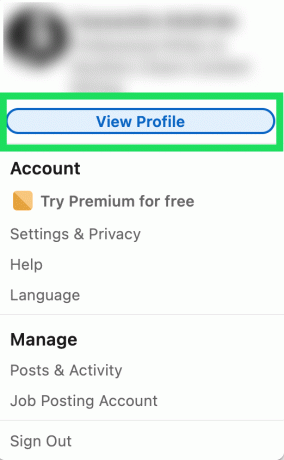
- Localize sua foto de fundo e toque no ícone de lápis.

- Clique Mudar foto no canto inferior direito da janela pop-up.

- Clique em Carregar foto se você quiser escolher sua própria imagem de fundo. Ou você pode selecionar uma das fotos rolando para baixo, clicando no balão ao lado da imagem que você gosta e clicando em Salvar.

- Se você escolheu enviar sua própria foto, selecione a que você gosta no seu computador e clique em Abrir. Em seguida, redimensione sua imagem e clique em Aplicar.

Agora, quando alguém visitar seu perfil do LinkedIn, verá sua imagem de plano de fundo junto com outros detalhes importantes sobre você.
Como adicionar uma foto de plano de fundo no LinkedIn – aplicativo móvel
Alguns usuários preferem usar o LinkedIn em seus dispositivos móveis. Felizmente, existe um aplicativo móvel disponível para usuários de iOS e Android. Veja como alterar sua foto de plano de fundo no aplicativo móvel do LinkedIn:
- Abra o aplicativo móvel e faça login, caso ainda não o tenha feito. Em seguida, toque no ícone do seu perfil no canto superior esquerdo.

- Toque em Configurações.

- Toque no ícone de lápis no canto superior direito da sua foto de fundo atual.

- Toque em Adicionar foto.

- Escolher Carregar foto ou selecione uma das opções de ações fornecidas pelo LinkedIn. Em seguida, toque em Salvar.

- Se você optar por enviar uma foto, sua galeria de fotos será aberta e você poderá selecionar a imagem que deseja usar.
Conforme mencionado acima, certifique-se de selecionar uma foto de fundo que ficará ótima na orientação paisagem.
Solução de problemas e edição
Agora que você carregou sua foto, é hora de revisar algumas opções de edição e solução de problemas.
E se minha foto não carregar?
É uma situação muito comum que as fotos das pessoas não sejam enviadas para o perfil do LinkedIn. Há várias razões para isso.
- O tamanho da sua foto está acima do limite – o LinkedIn permite apenas o upload de arquivos que não excedam o limite de tamanho de 8 MB. O PNG tende a ser o formato “mais pesado”, portanto, se sua imagem de plano de fundo PNG tiver mais de 8 MB, use uma ferramenta como TinyPNG reduzir drasticamente seu tamanho sem perder nenhuma informação visual.
- As dimensões da sua foto estão acima do limite – Quando se trata de fotos de perfil, o tamanho do pixel das fotos que você pode escolher vai de 400 (w) x 400 (h) a 7680 (w) x 4320 (h) pixels. Como já mencionado, as dimensões em pixels da foto de fundo devem ser de cerca de 1584 (w) x 396 (h) pixels. Felizmente, a maioria das ferramentas de edição de fotos permite que você redimensione suas imagens para ajustá-las a essas dimensões.
- Você selecionou um tipo de arquivo não compatível – o LinkedIn aceita apenas arquivos PNG, GIF e JPG. Dessa forma, o motivo pelo qual você não pode enviar uma foto pode ser porque você selecionou um tipo que não é compatível com o LinkedIn.
- A memória cache do seu navegador está criando dificuldades – Caso nenhuma das três opções anteriores pareça ser o problema, o problema pode estar no seu navegador. Tente alterar seu navegador e fazer upload da imagem usando um navegador diferente. Se isso funcionar, tente excluir a memória cache do navegador padrão, pois pode ser o motivo pelo qual o upload não é possível.
Como excluir minha foto de fundo no LinkedIn?
Você pode excluir sua foto de plano de fundo em apenas algumas etapas. Os passos são praticamente os mesmos de quando você deseja adicionar uma foto:
- Clique no ícone Eu na página inicial do LinkedIn.
- Clique na opção Ver Perfil.
- Selecione o ícone de lápis no canto superior direito da foto de fundo.
- Clique Deletar foto.

Confirme que deseja excluir sua foto de plano de fundo. A imagem desaparecerá e você verá um espaço fotográfico em branco.
Como editar sua foto de plano de fundo
O LinkedIn não nos oferece muitas ferramentas de edição como o Instagram. Mas você pode fazer algumas alterações na imagem antes de salvá-la.
Primeiro, arraste sua foto para que a parte mais interessante apareça dentro da caixa 3 X 3. Você pode fazer isso no telefone com o dedo ou no computador com o mouse ou trackpad.
Em seguida, você pode usar o Ampliação e Endireitar para ajustar corretamente sua foto dentro da caixa. Simplesmente pegue os controles deslizantes e arraste-os para a esquerda ou para a direita até aperfeiçoar a posição da sua foto.
Por último, você pode usar o Cortar, filtrar e ajustar opções para aperfeiçoar sua foto. O corte permite cortar partes indesejadas da imagem, enquanto os filtros podem alterar a aparência geral delas. Se você escolher o Ajustar opção você pode alterar o brilho e contraste entre outras coisas.
Se você quiser fazer mais edições do que o LinkedIn permite, é uma boa ideia usar um software de terceiros. Um aplicativo como o Snapseed é perfeito para otimizar sua foto. Mas lembre-se de que você precisará baixar a imagem no tamanho e formato adequados para usá-la no LinkedIn.
Torne seu perfil do LinkedIn incrível
O que você vê primeiro quando visita o perfil de alguém no LinkedIn? São as fotos de perfil e de fundo, certo?
Embora suas informações pessoais e profissionais estejam no centro do seu perfil do LinkedIn, as fotos que outras pessoas poderão ver também são muito importantes.
Portanto, preste atenção à qualidade das fotos que você envia e certifique-se de criar um perfil incrível.




